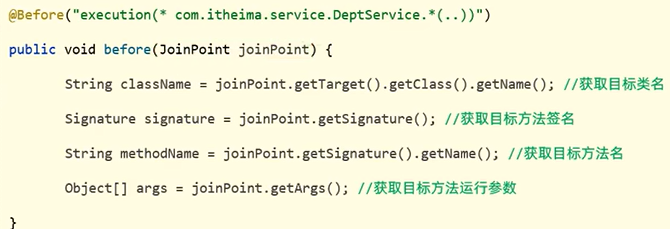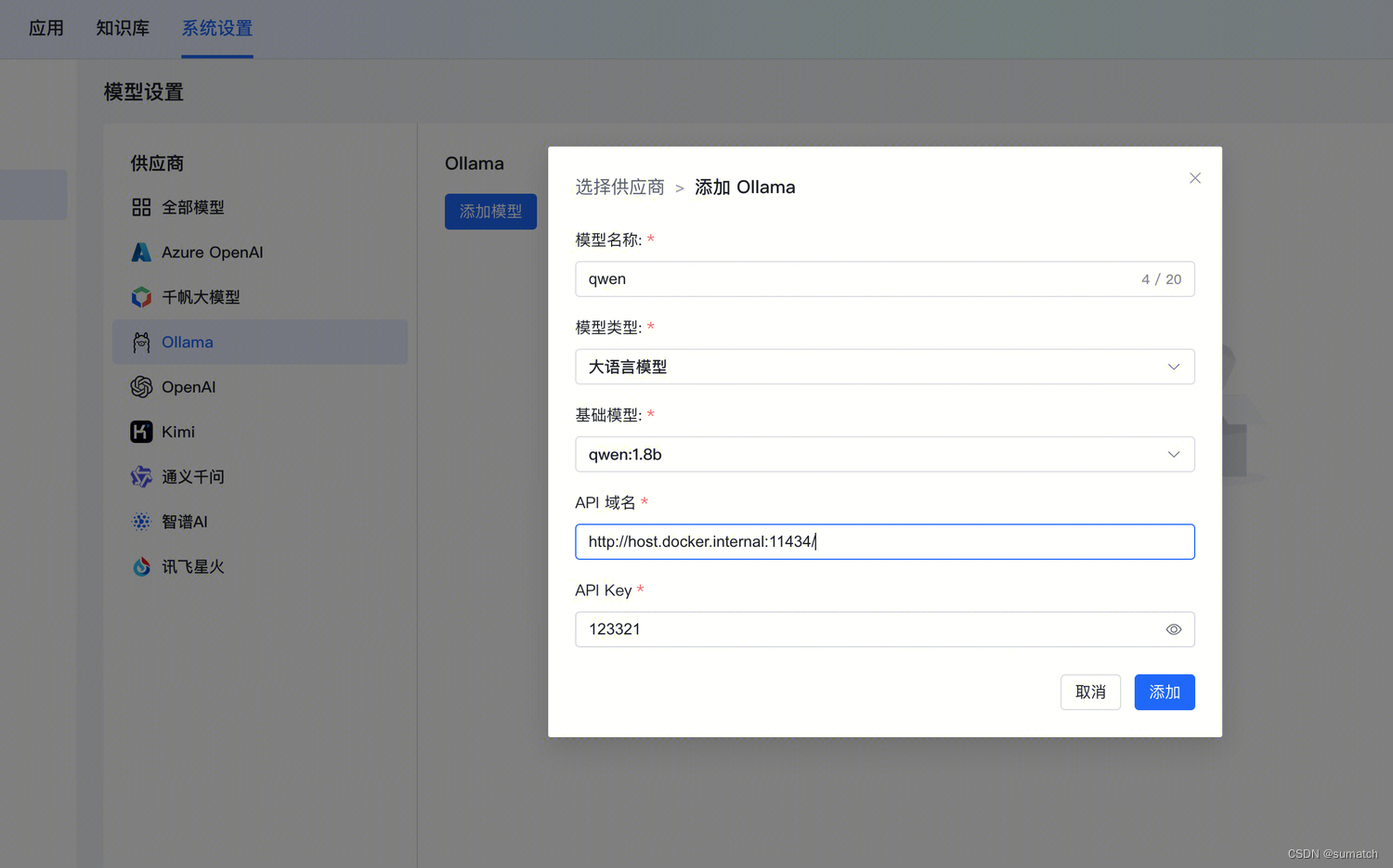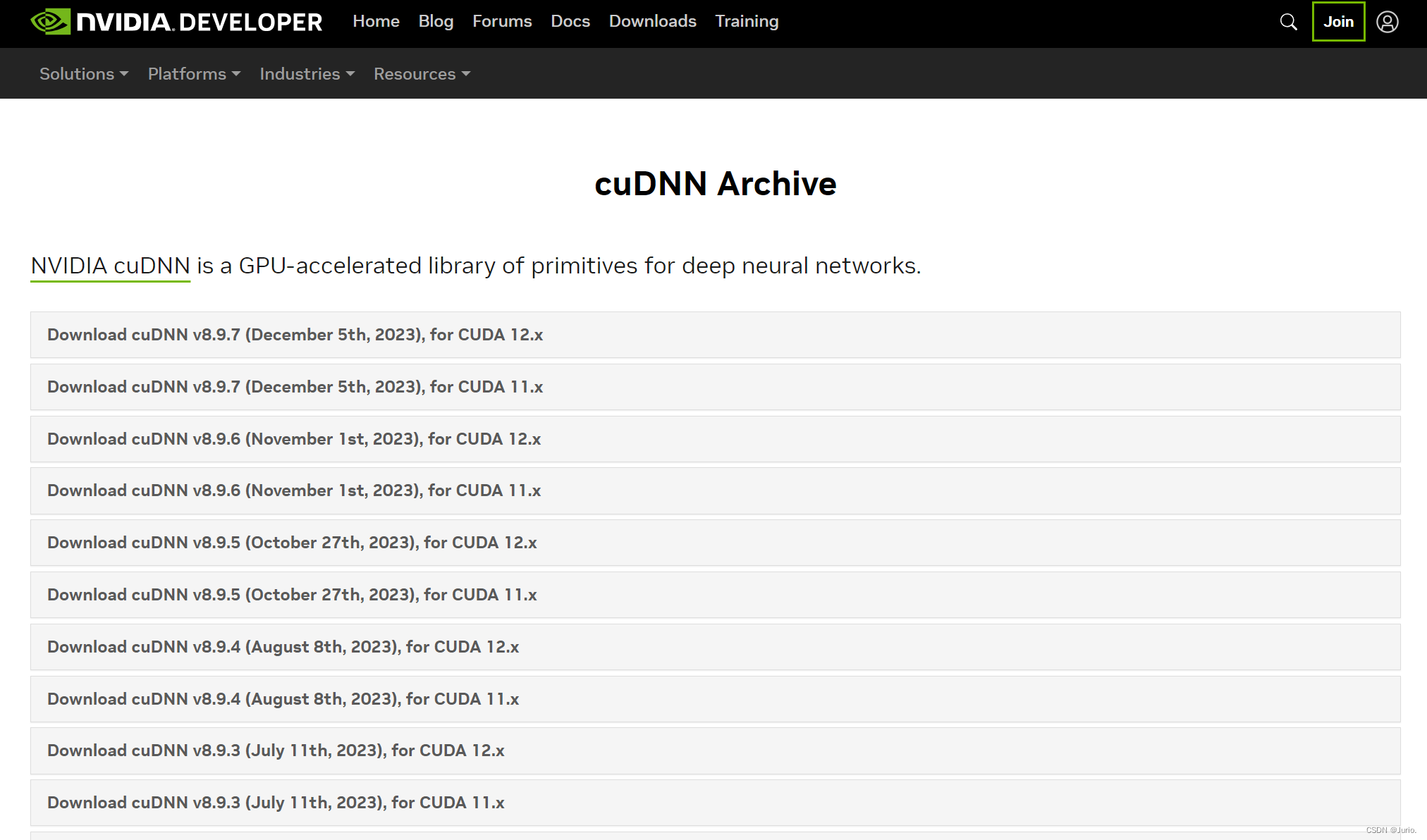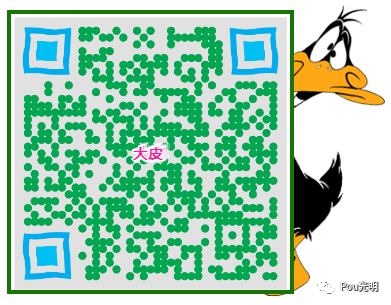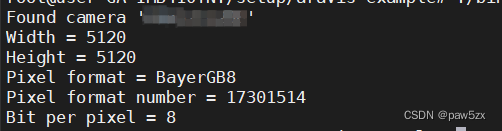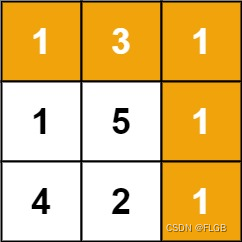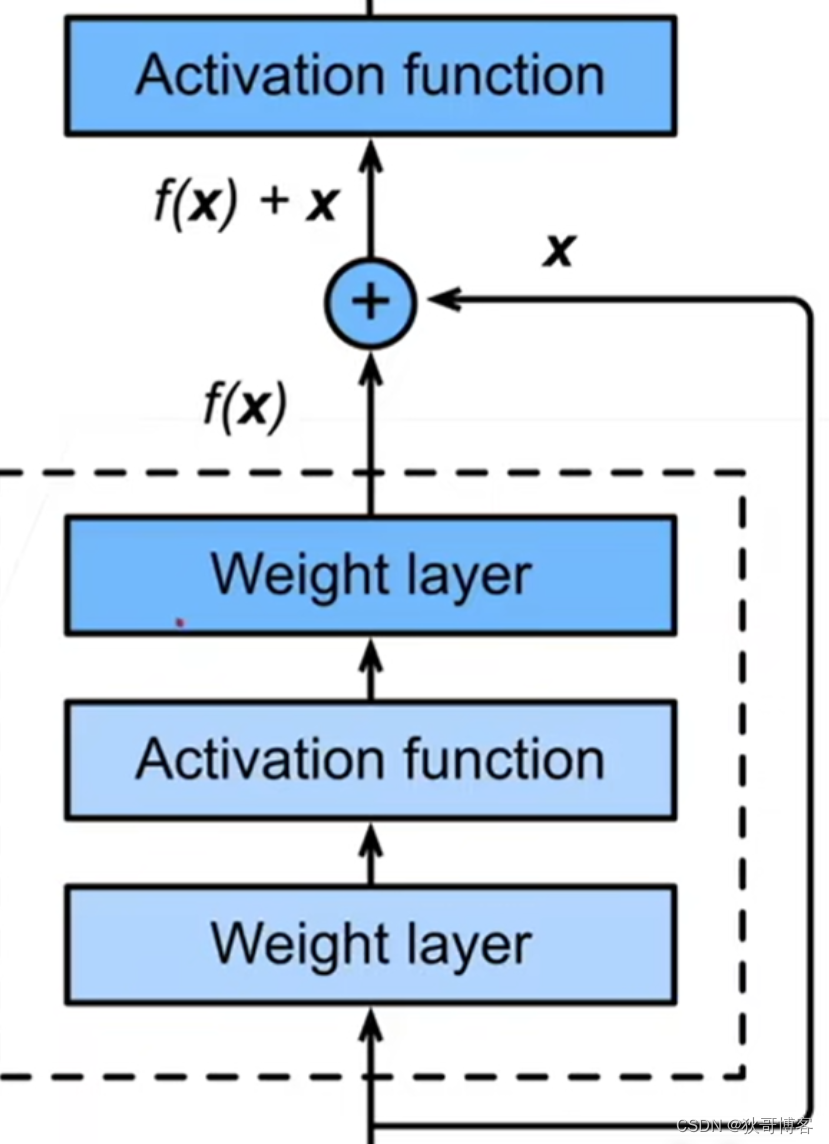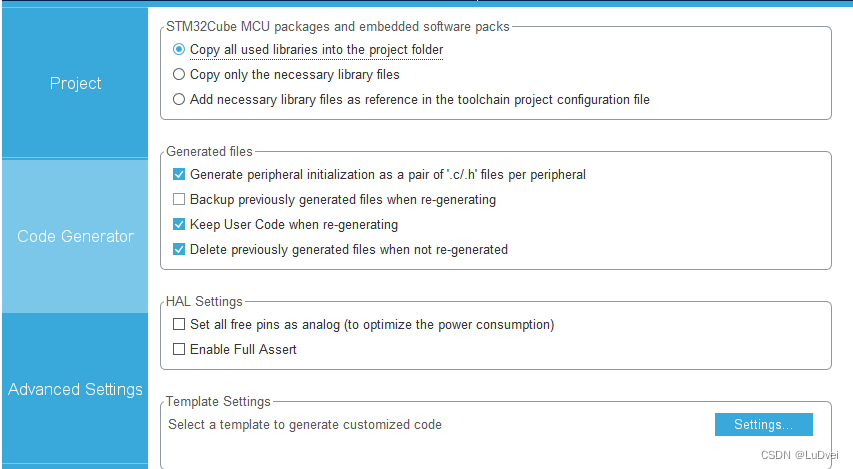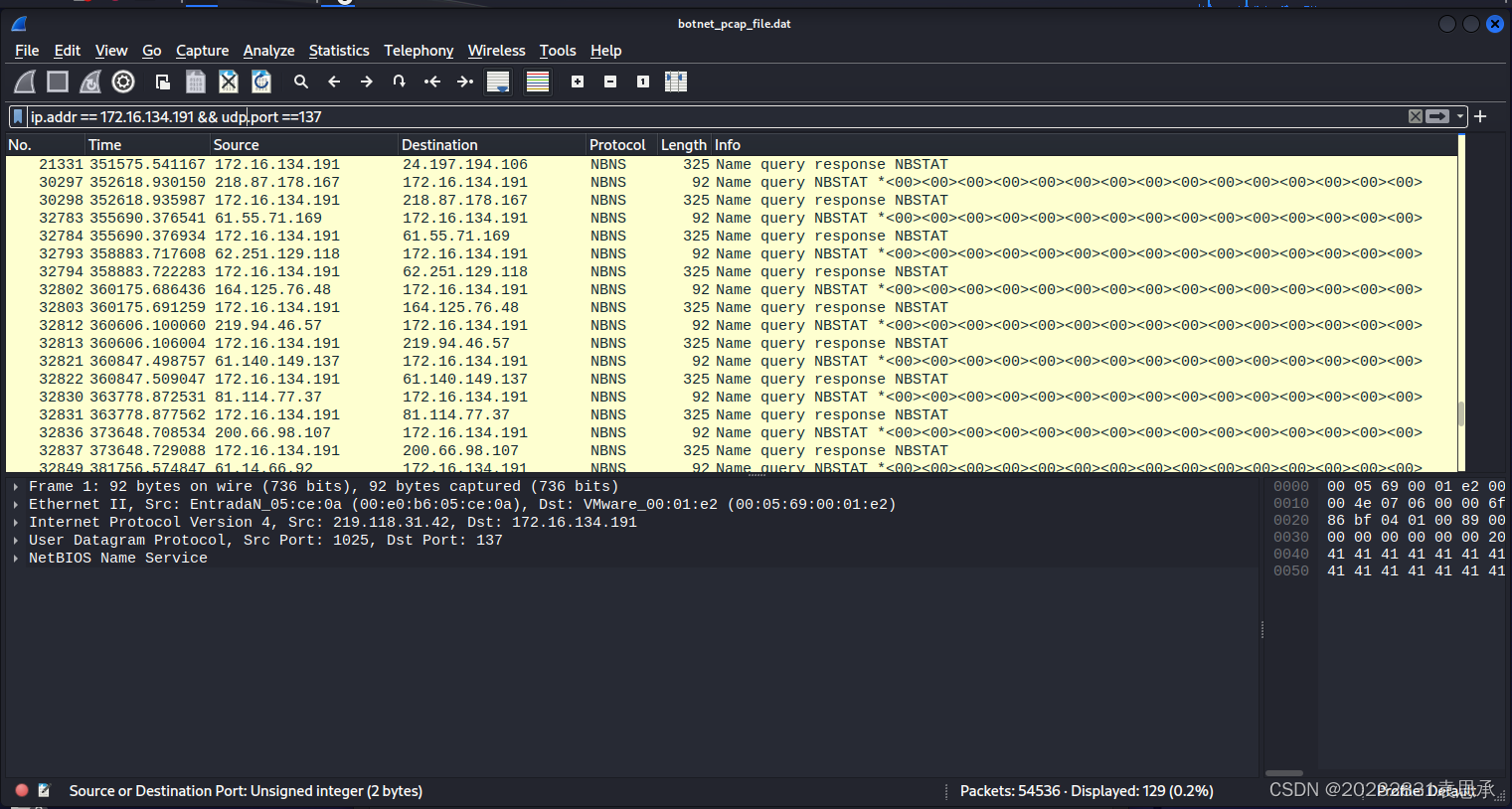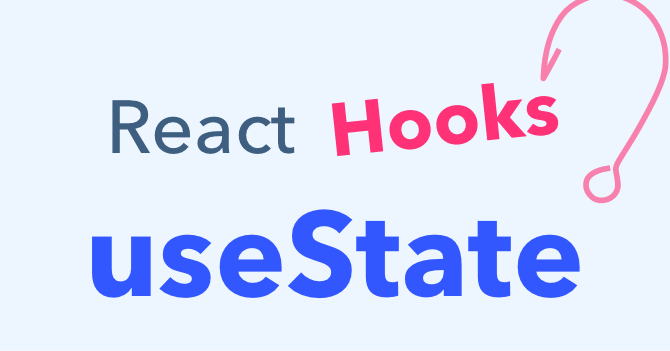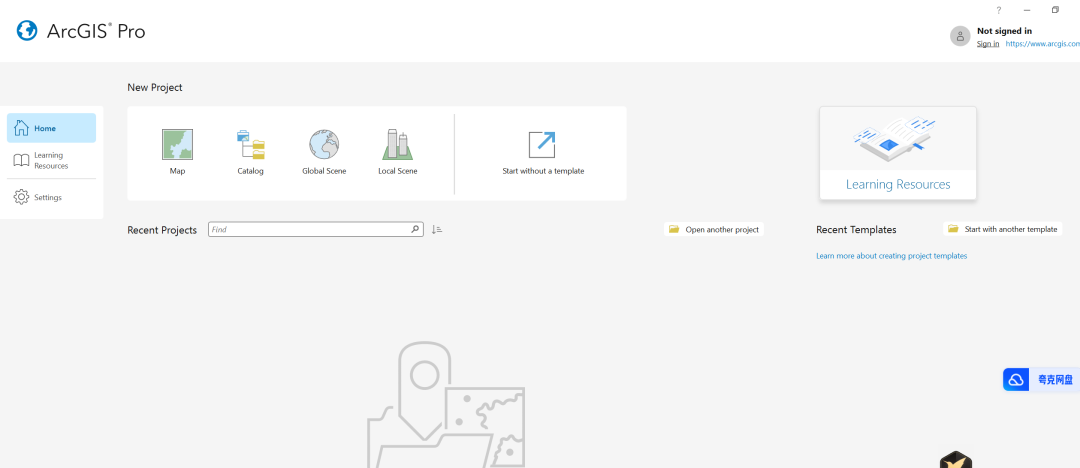目录
1. Main.vue页面代码
a. 修改侧边栏属性
b. 修改头部导航栏
c. 定义我们的变量
d. collapse函数
2. Header.vue页面代码
3. Aside.vue页面代码
vue2左侧菜单栏收缩展开目前是非常常见的,我们在日常开发过程中经常会碰到。这一小节我们就详细了解一下这个功能,完善我们的项目开发。
首先,修改Main.vue页面中的一些属性,有些属性需要动态绑定。接下来我们来一步一步实现。
1. Main.vue页面代码
a. 修改侧边栏属性
我们给我们导入的Aside组件动态绑定一个isCollapse。然后再下面的方法中定义
logoTextShow是我们动态绑定的系统名称:当我们点击收缩菜单时,系统名称会隐藏,展示我们的系统图标。
下面是效果展示:
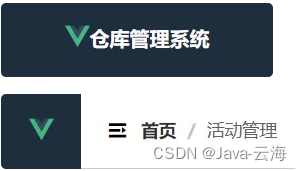
<!--其它代码-->
<!-- 侧边栏 -->
<el-aside :width="sideWidth + 'px'" style="background-color: rgb(238, 241, 246);height: 100%">
<Aside :isCollapse="isCollapse" :logoTextShow="logoTextShow"/>
</el-aside>
<!--其它代码-->b. 修改头部导航栏
头部导航栏是我们点击收缩展开按钮的地方,我们在这里动态绑定点击函数。collapse函数就是我们动态绑定的函数。
<!--其它代码-->
<!-- 头部导航栏 -->
<el-header style="border-bottom: 1px solid #ccc;">
<Header :collapseBtnClass="collapseBtnClass" :collapse="collapse"/>
</el-header>
<!--其它代码-->c. 定义我们的变量
我们在return中定义我们的collapseBtnClass图标变量;
定义Aside.vue中的sidewidth左侧菜单栏宽度
还有默认展示我们的系统名称而不是展示logo图片
<!--其它代码-->
data () {
return {
collapseBtnClass: 'el-icon-s-fold',
isCollapse: false,
sideWidth: 220,
logoTextShow: true
}
},
<!--其它代码-->d. collapse函数
这里我们函数的逻辑是:
当我们点击收缩菜单图标时,isCollapse变量为flase;
当我们的isCollapse变量为false时,this.sidewidth宽度为64,图标设置为收缩图标
然后我们的系统名称隐藏;
相反:我们的菜单宽度为220;设置展开图标,系统名称菜单展示
<!--其它代码-->
methods: {
collapse () {
this.isCollapse = !this.isCollapse
if (this.isCollapse) {
this.sideWidth = 64
this.collapseBtnClass = 'el-icon-s-unfold'
this.logoTextShow = false
} else {
this.sideWidth = 220
this.collapseBtnClass = 'el-icon-s-fold'
this.logoTextShow = true
}
}
}
<!--其它代码-->2. Header.vue页面代码
首先在我们面包屑上面加一个span标签:
绑定我们的class为collapseBtnClass:
设置一个点击事件:collapse
<!--其它代码-->
<span :class="collapseBtnClass" style="cursor: pointer; font-size: 18px" @click="collapse"></span>
<!--其它代码-->这里牵扯到一个父子传值和子子传值。父子传值我们在子组件里面接收就要用props来接收
<!--其它代码-->
props: {
collapseBtnClass: String,
collapse: Function
}
<!--其它代码-->3. Aside.vue页面代码
我们在标签<el-menu>绑定我们的属性:
<el-menu
:default-openeds="[]" style="min-height: 100%; overflow-x: hidden"
background-color="#1f2d3d"
text-color="#fff"
default-active="/home"
active-text-color="rgb(75 175 255)"
:collapse-transition="false"
:collapse="isCollapse"
router>系统名称给一个v-show事件
<div style="height: 60px; line-height: 60px; text-align: center">
<img src="../assets/logo.png" alt="" style="width: 20px; position: relative; top: 2px;">
<b style="color: white" v-show="logoTextShow">仓库管理系统</b>
</div>然后我们在下面接收父组件传递的值:
<!--其它代码-->
props: {
isCollapse: Boolean,
logoTextShow: Boolean
}
<!--其它代码-->现在会有一个问题,我们点击收缩菜单栏时菜单文字会有遗留,我们给一个样式来隐藏文字
<style>
.el-menu-item.is-active {
background-color: rgb(38, 52, 69) !important;
}
.el-menu-item:hover {
background-color: rgb(38, 52, 69) !important;
}
.el-submenu__title:hover {
background-color: rgb(38, 52, 69) !important;
}
/*解决收缩菜单文字不消失问题*/
.el-menu--collapse span {
visibility: hidden;
}
</style>以上就是我们的菜单栏收缩展开全部教程。